第4章 |
|
この章では、Hardware Diagnostic Suite テストセッションの設定、実行、スケジュールの作成、確認方法を説明しています。具体的には、次のトピックについて説明します。
この章の手順は、の説明に従って Hardware Diagnostic Suite がすでに実行されていることを前提としています。
Hardware Diagnostic Suite コンソールのパネル、ボタン、メニューについては、付録 B を参照してください。
次のテストを実行するには、事前にドライブにメディアを挿入しておく必要があります。
詳細は、付録 A のそれぞれのテストの説明を参照してください。テストを開始する前に、必要なメディアを挿入することを忘れないでください。
テストするホストの Hardware Diagnostic Suite ウィンドウを表示すると、システム構成がプローブされ、テスト可能なデバイスが表示されます。階層表示から、テストするデバイスを選択してください。デバイスの一覧が閉じている場合は階層を開いてください。
|
1. 必要に応じて階層表示のボタンをクリックして階層を開き、ホスト上のデバイスを表示します (図 4-1)。
|
注 - 階層表示パネルの折りたたみと展開についての詳細は、階層表示パネルを参照してください。 |
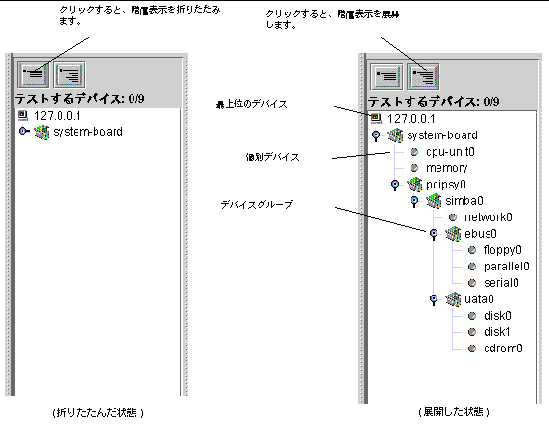 [ D ]
[ D ]
2. テストするデバイスまたはデバイスグループをクリックします。
図 4-1 に示すように、選択したデバイスが強調表示されます。
デフォルトでは、別のデバイスを選択すると、現在選択されているデバイスは選択解除されます。
適切な階層レベルを 1 回クリックすることによって、個別デバイス、デバイスグループ全体、最上位のデバイス (ホスト) を、テスト対象として選択できます 。
デバイスをクリックすると、そのデバイスに関する情報がデバイス表示パネルに表示されます。
|
注 - 2 台以上のデバイスを選択するには、Control キーを押しながら対象のデバイスを選択するか、Shift キーを押しながらデバイスのセクション全体をクリックします。右側のデバイス表示パネルには、最後に選択されたデバイスの説明が表示されます。 |
|
階層表示パネルには、Hardware Diagnostic Suite を起動したときにエージェントによって認識されたデバイスだけ表示されます。たとえば、Hardware Diagnostic Suite を起動した後でホットプラグ可能なデバイスを追加したり、動的再構成 (DR) を行なった場合は、再プローブ機能を使用して、システムを調べ、テスト可能なデバイスの一覧を更新できます。
|
注 - システムにデバイスを追加した場合は、そのすぐ後に、再起動などの適切な操作を行なって、Solaris カーネルがそのデバイスを認識できるようにする必要があります。再プローブコマンドは、追加したデバイスが Solaris によって認識された後で使用してください。 |
1. 階層表示パネルのすぐ上にある「オプション」ドロップダウンメニューから「デバイスの再プローブ」を選択します。
Hardware Diagnostic Suite エージェントによって、システム内のテスト可能なデバイスがすべて検出されて、階層表示パネルに表示されます。
|
階層表示パネルで選択したデバイスのサブシステムに対して機能テストを実行します。このモードでは、データが保護され、リソースが大量消費されることはありません。 |
|
|
選択されているすべてのデバイスに対して簡易テストを実行します。簡易検査では、接続を確認するために、選択されている各デバイスとの通信が試みられます。機能テストは行われません。 |
|
 テストするデバイスを選択して、「フルテスト」ボタンをクリックします。
テストするデバイスを選択して、「フルテスト」ボタンをクリックします。
選択されている各デバイスに対する機能テストが順に実行されます。
テストセッションの進捗状況の表示については、テストセッションの監視を参照してください。
|
 テストするデバイスを選択して、「簡易検査」ボタンをクリックします。
テストするデバイスを選択して、「簡易検査」ボタンをクリックします。
選択されている各デバイスに対する簡易接続テストが順に実行されます。
テストセッションの進捗状況の表示については、テストセッションの監視を参照してください。
各テストの実行中、Hardware Diagnostic Suite コンソールには、そのテスト対象のデバイスとテストに関する情報が表示されます。 テストが終了すると、その結果が表示されます。
|
1. 実行中の各テストの進捗状況を確認します (図 4-2)。
各デバイスのテスト中、デバイス説明パネルにはテスト対象の「デバイス」の情報、進捗状況パネルには、「テスト」に関する情報が表示されます。
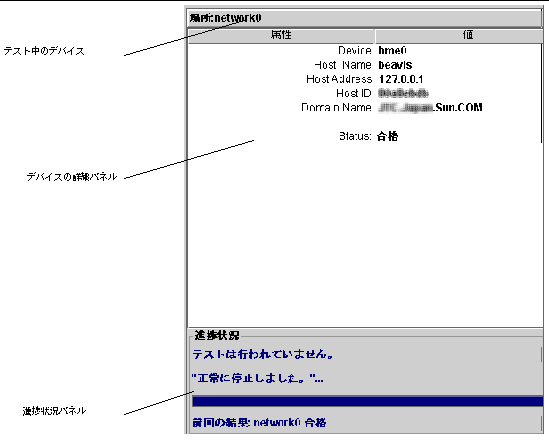
進捗状況パネルには、次の情報が表示されます (図 4-2)。
2. 階層表示で、テストしたすべてのデバイスの状態を確認します。
Hardware Diagnostic Suite によって、デバイスに対するテストの合格または失敗が検出されると、その状態がすぐに階層表示パネル (図 4-3) に反映されます。テストのアイコンの意味は、表 4-2 に示すとおりです。
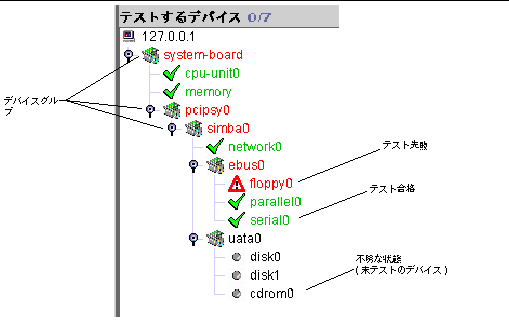
3. デバイスに関する詳細情報を表示するには、階層表示からデバイス名をクリックします。
不明 (未テスト) 状態のデバイス、またはテストに合格したデバイスをクリックすると、デバイス説明パネルにそのデバイスに関する詳細情報が表示されます。
デバイスにテスト失敗のアイコンが付いている場合は、ポップアップウィンドウに障害に関する詳細情報が表示されます (図 4-4)。テスト失敗の情報は、エラーログにも記録されます。テスト結果の確認 を参照してください。
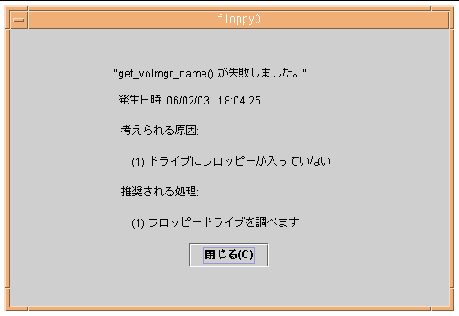
次の手順で説明しているように、Hardware Diagnostic Suite テストセッションは一時停止して、再開することができます。
|
1. テストセッションの実行中に、「オプション」ボタンをクリックして「オプション」メニューを開きます。
Hardware Diagnostic Suite テストセッションは、再開するまで一時停止した状態になります。進捗状況パネルには、「テストが中断されました」と表示されます。
|
1. テストセッションの中断中に、「オプション」ボタンをクリックして「オプション」メニューを開きます。
一時停止していた Hardware Diagnostic Suite テストセッションが再開されます。
|
 テストセッションの実行中に、「テストの停止」ボタンをクリックします。
テストセッションの実行中に、「テストの停止」ボタンをクリックします。
テスト結果は、階層表示パネルに表示される他に、2 つのログファイルに記録されます。 これらのログファイルには、すべての Hardware Diagnostic Suite テストセッションに関する情報が記録されます。
|
1. 階層表示パネルのすぐ上にある「ログ」ボタンをクリックし、「ログ」メニューを開きます。
2. 表示するログに対応するメニュー項目 (情報またはエラー) をクリックします。
ウィンドウが開き、Hardware Diagnostic Suite メッセージが表示されます。
表 4-3 はエラーメッセージの種類をまとめています。
Hardware Diagnostic Suite コンソールから以前のテスト情報を消去するには、次の手順でコンソールをリセットします。
|
1. 「オプション」ボタンをクリックして、「オプション」メニューを開きます。
Hardware Diagnostic Suite のスケジュール作成機能は、スーパーユーザの crontab ファイルにエントリを作成します。スケジュールに指定された開始日時条件が満たされると、そのスケジュールの設定に従って、自動的にテストセッションが開始されます。スケジュールしたテストセッションを実行するために、Sun Management Center ソフトウェアを起動する必要はありません。
以前のテストセッションの結果を確認するには、Hardware Diagnostic Suite ログファイルを表示します。 詳細は、Hardware Diagnostic Suite のログファイルを表示するを参照してください。
|
1. Hardware Diagnostic Suite のコンソールウィンドウで「スケジュール」ボタンをクリックします。
スケジュールパネルが開き、スケジュール情報が表示されます (図 4-5)。
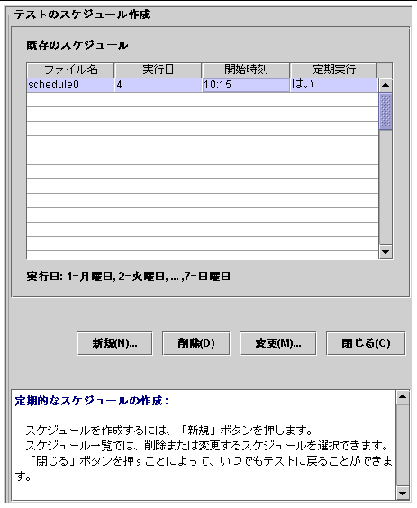
|
注 - Hardware Diagnostic Suite のテストセッションがすでに実行されている場合、スケジュールされているテストセッションは開始されません。 |
スケジュールのフォームが表示されます (図 4-6)。
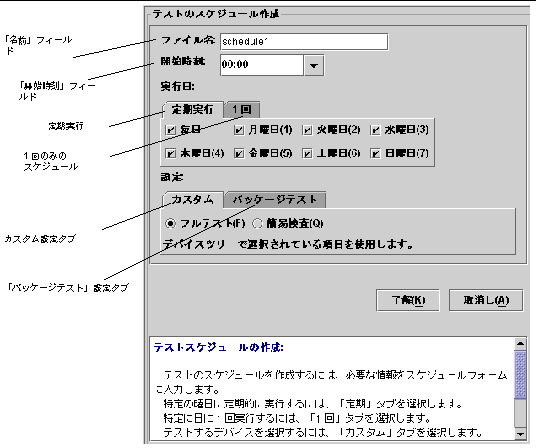 [ D ]
[ D ]
「名前」フィールドに表示された名前 (スケジュールの作成のたびに自動的に表示される一意の名前) をそのまま使用するか、別の名前を指定します。次の命名規則が適用されます。
4. 「開始時刻」フィールドに 24 時間形式で テストセッションの開始時刻を入力します。
プルダウンリストに用意されている 15 分刻みの値を使用することも、自分で値を入力することもできます。
5. 「実行日」フィールドにテストセッションを開始する日付を入力します。
6. 「設定」フィールドに、テストモードとテストするデバイスを設定します。
i. テストモードとして「フルテスト」または「簡易検査」のいずれかを選択します (詳細については 表 4-1 を参照)。
7. 「了解」ボタンをクリックして、作成したテストセッションのスケジュール情報を適用します。
スケジュール情報が適用されて、スケジュールフォームが閉じられ、スケジュールパネルが表示されます。「既存のスケジュール」一覧に、新しい Hardware Diagnostic Suite テストセッションのスケジュールが表示されます (図 4-7)。
|
注 - すべてのスケジュールボタンの詳細については、スケジュールフォームのボタンを参照してください。 |
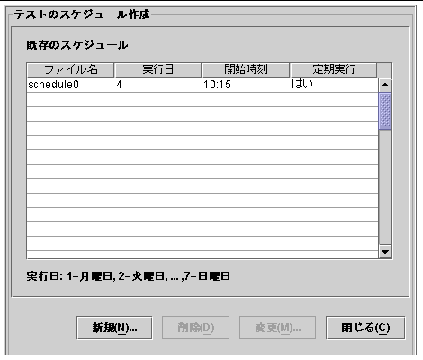
8. 「閉じる」ボタンをクリックして、スケジュール作成機能を終了します。
|
スケジュールフォームが表示されます (図 4-6)。
|
注 - スケジュール名を変更すると、新しいスケジュール名で新たにスケジュールが作成されます。元のスケジュールの名前は変更されません。 |
6. 「閉じる」ボタンをクリックしてスケジュールパネルを閉じます。
|
スケジュールパネルが開いて、スケジュール一覧が表示されます。
4. 「閉じる」ボタンをクリックして、スケジュールパネルを閉じます。
cfgadm コマンド (unconfigure または configure) が使用されると、Hardware Diagnostic Suite エージェントは動的再構成 (DR) 操作を認識します。Hardware Diagnostic Suite が実行され、DR 操作が行われているとき、コンソールは DR イベントが実行中であることを示すメッセージを表示します。DR 操作が終了すると、Hardware Diagnostic Suite はシステムを再プローブし、テスト可能なすべてのデバイスを判断します。
|
注 - Hardware Diagnostic Suite は、DR の power-on または power-off 操作後にデバイスの再プローブを自動的に行いません。power-on 操作後に追加されたデバイスをテストするには、「オプション」メニューから再プローブを実行します。 |
Copyright© 2003, Sun Microsystems, Inc. All rights reserved.